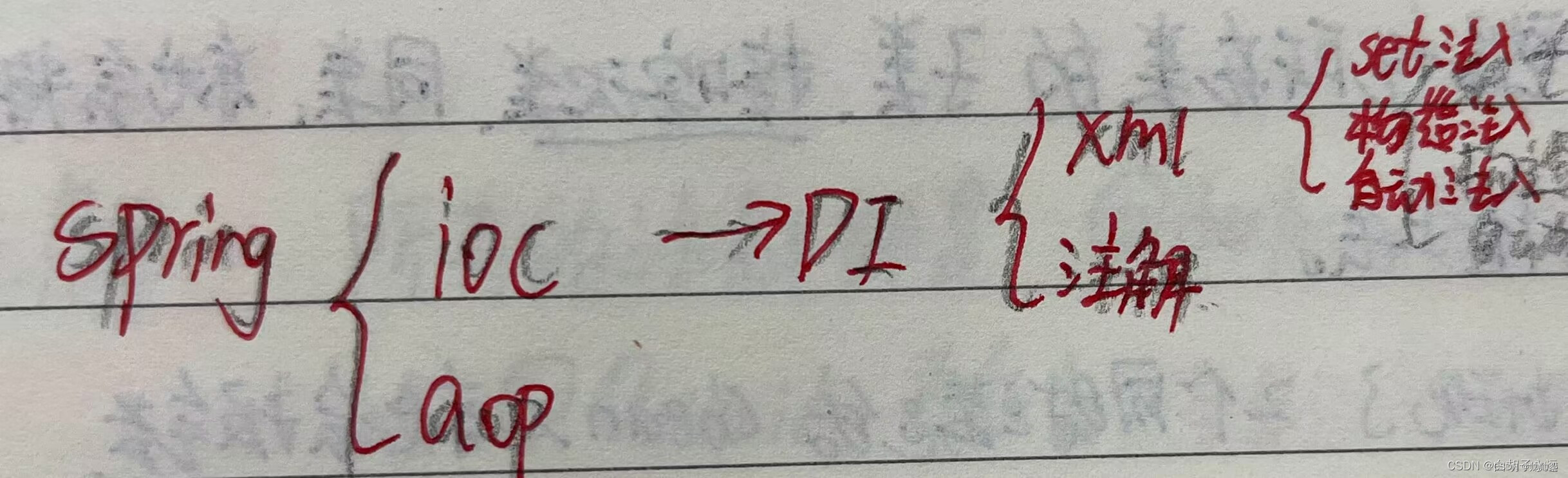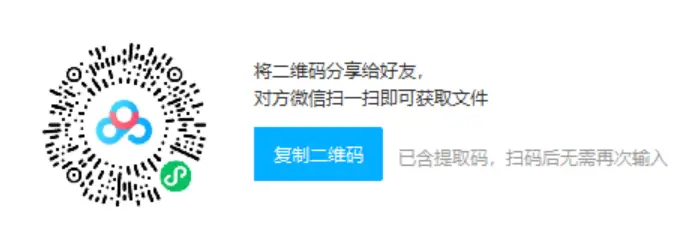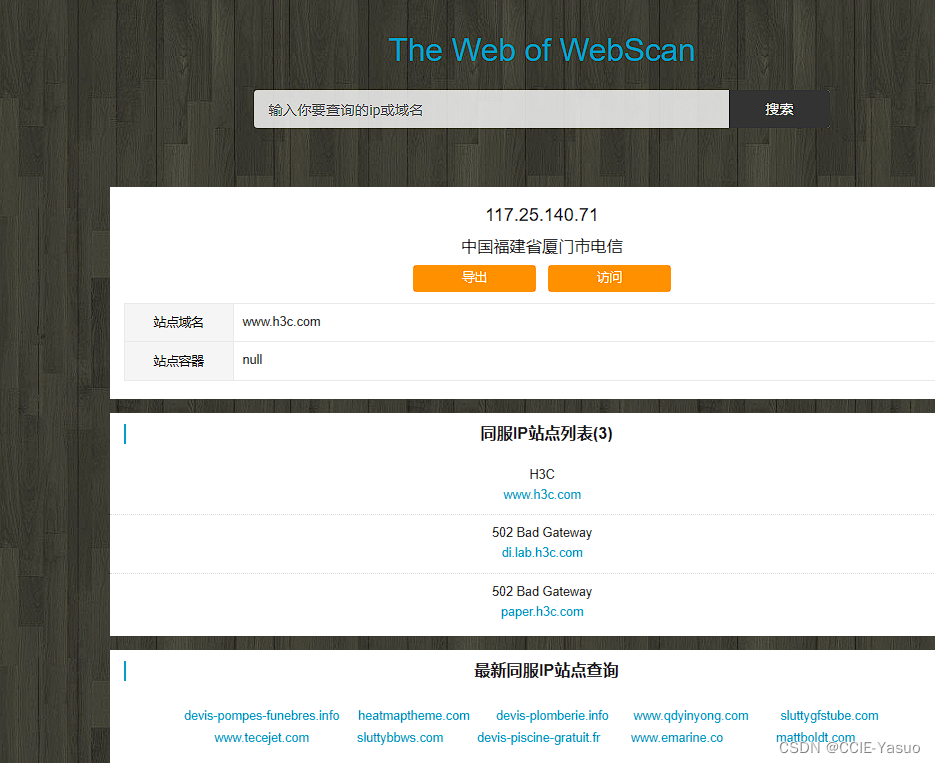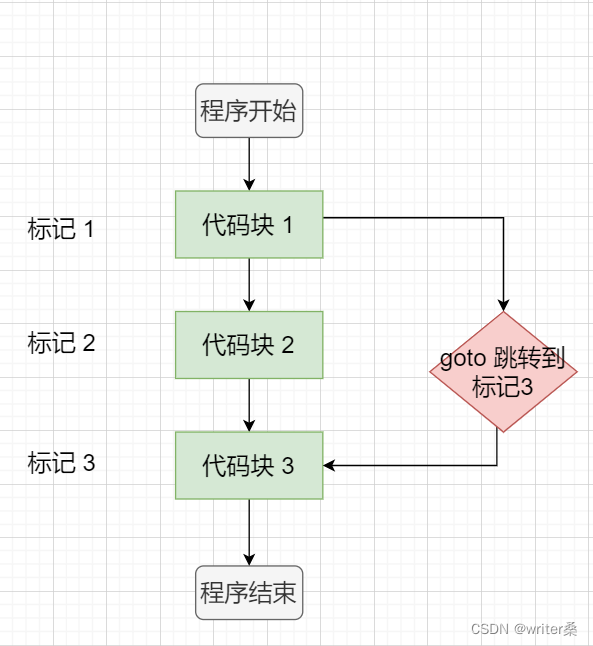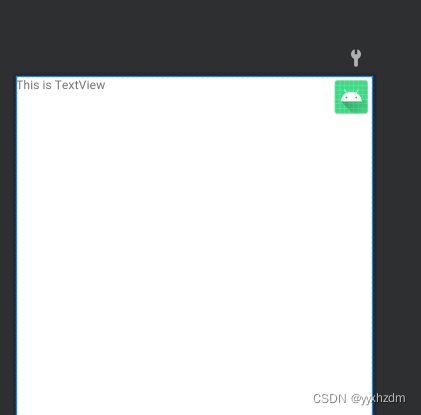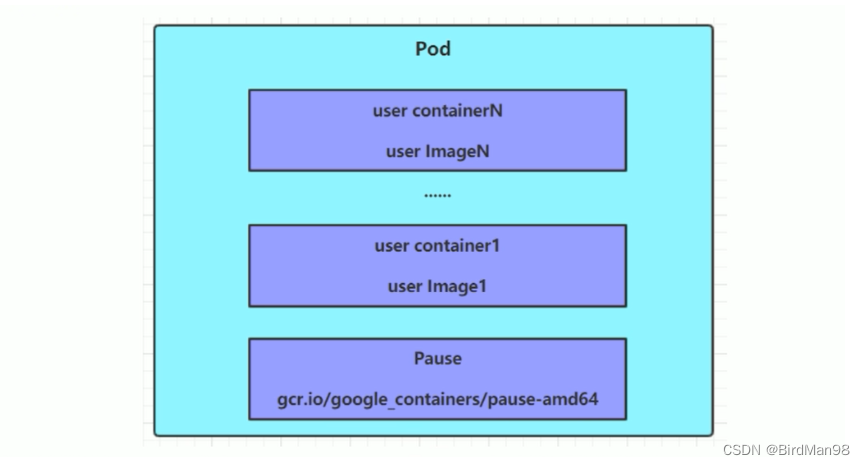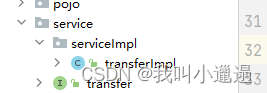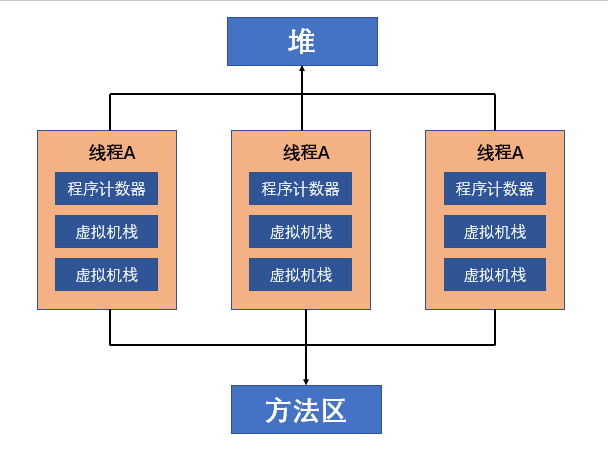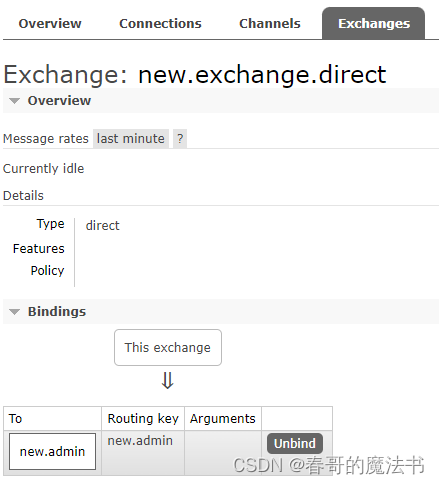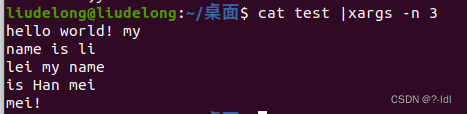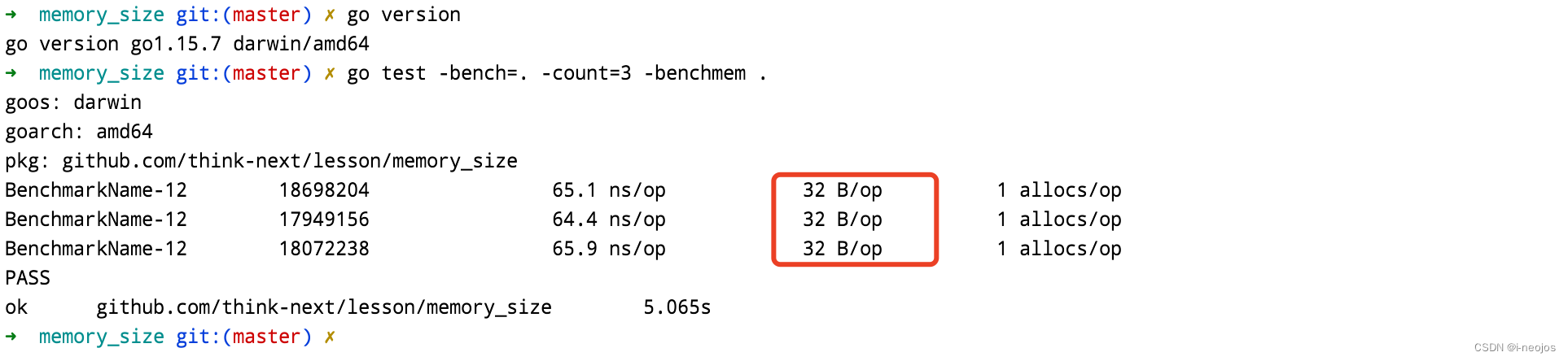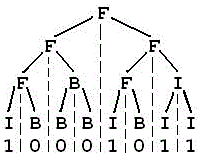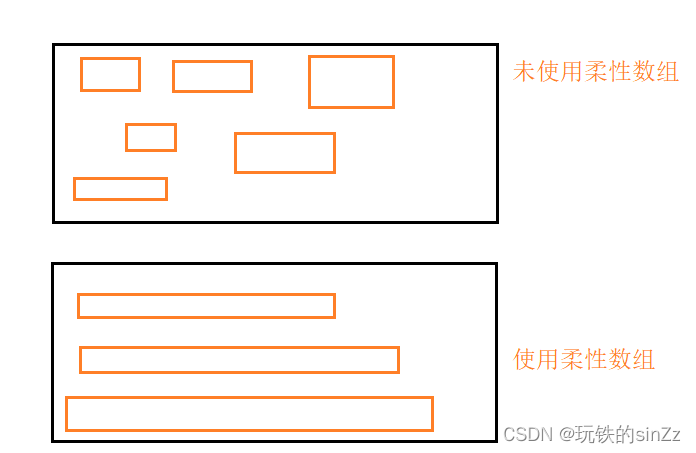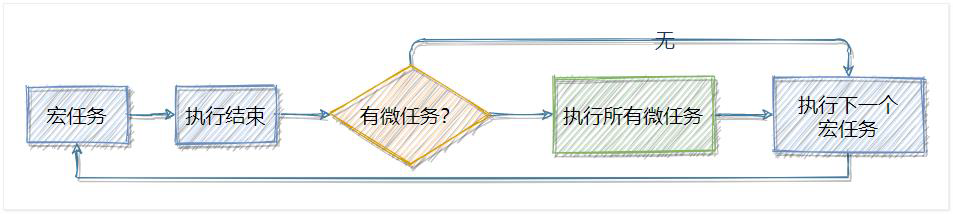我们日常写代码的时候,常常会遇到bug的情况,这个时候像我这样的初学者就会像无头苍蝇一样这里改改那里删删,为了根除这种情况,我最近系统学习了调试的技巧,我想要十分详细地讲解,所以大概不会一篇文章写完。
大概分为以下几个部分:
- bug的来历以及它到底是什么?
- 调试是什么?为什么程序员要学习调试?
- debug和release的介绍。
- windows环境调试介绍。
- 一些调试的实例。
- 如何写出好(易于调试)的代码。 编程常见的错误。
1.bug的来历以及它到底是什么?
下图这只臭名昭著的飞蛾意外走入一电脑而引致故障。
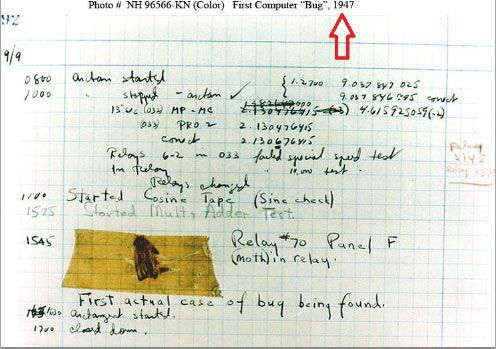
一天,计算机发生故障,工作人员赫柏经过排查,在计算机的继电器触电里,找到了一只被夹扁的小飞蛾,这只小虫子卡住了机器的运行,赫柏顺手将飞蛾夹在工作笔记里,并诙谐的把程序故障称为“bug”。
这就是我们今天最爱说的“bug”的由来。它的意思,和原身一致,真就是“一只臭虫”。
下图就是赫柏:

1906年,赫柏出生在美国纽约。童年的赫柏,展现出了不同于一般小女孩的爱好:爬树、游泳、划船、捉迷藏,热衷于一切动来动去上蹿下跳的活动。从上学起,赫柏在数学、物理方面都异常出色。世俗眼中最美好青春的年华,赫柏都花在了学问的深造上。利用获得的奖学金,赫柏再次考进耶鲁大学深造,2年后取得数学硕士学位,继而又攻读博士学位,成为了耶鲁大学历史上第一位女数学博士。也成为了程序员们的“bug女神”。
2.调试是什么?为什么程序员要学习调试?
对于一个真正的推理家而言,如果有人指给他一个事实的其中一个方面,他不仅能推断出这个事实的各个方面,而且能够推断出由此将会产生的一切后果。正如居维叶经过仔细思考就能根据一块骨头准确地描绘出一头完整的动物一样。一个观察家,既已透彻了解一系列事件中的一个环节,就应能准确地说出前前后后的所有其他的环节。我们还没到只要掌握理性就能获得结论的地步。问题只有通过研究才能获得解决,想仅仅依靠直觉解决问题,最后一定会失败的。
这是福尔摩斯的一句话,程序员的调试也要像个侦探一样。
一名优秀的程序员是一名出色的侦探。每一次的调试都是破案的过程。
我们是如何写代码的?
不进行调试,而是不断地东改西改,耗费大量时间,最后自己都不知道怎么是怎么成功运行的。
这样的程序员是不合格的,这就要求我们学会调试。
2.1 调试是什么?
调试(英语:Debugging / Debug),又称除错,是发现和减少计算机程序或电子仪器设备中程序 错误的一个过程。
2.2 调试的基本步骤
- 发现程序错误的存在
- 以隔离、消除等方式对错误进行定位
- 确定错误产生的原因
- 提出纠正错误的解决办法
- 对程序错误予以改正,重新测试
2.3 Debug和Release的介绍
Debug 通常称为调试版本,它包含调试信息,并且不作任何优化,便于程序员调试程序。 Release 称为发布版本,它往往是进行了各种优化,使得程序在代码大小和运行速度上都是最优 的,以便用户很好地使用。
#define _CRT_SECURE_NO_WARNINGS
#include<stdio.h>
int main()
{
int a = 10, b = 20;
printf("%d", a + b);
return 0;
}看如上代码在debug和release环境时不同的情况。
上述代码在Debug环境的结果展示:
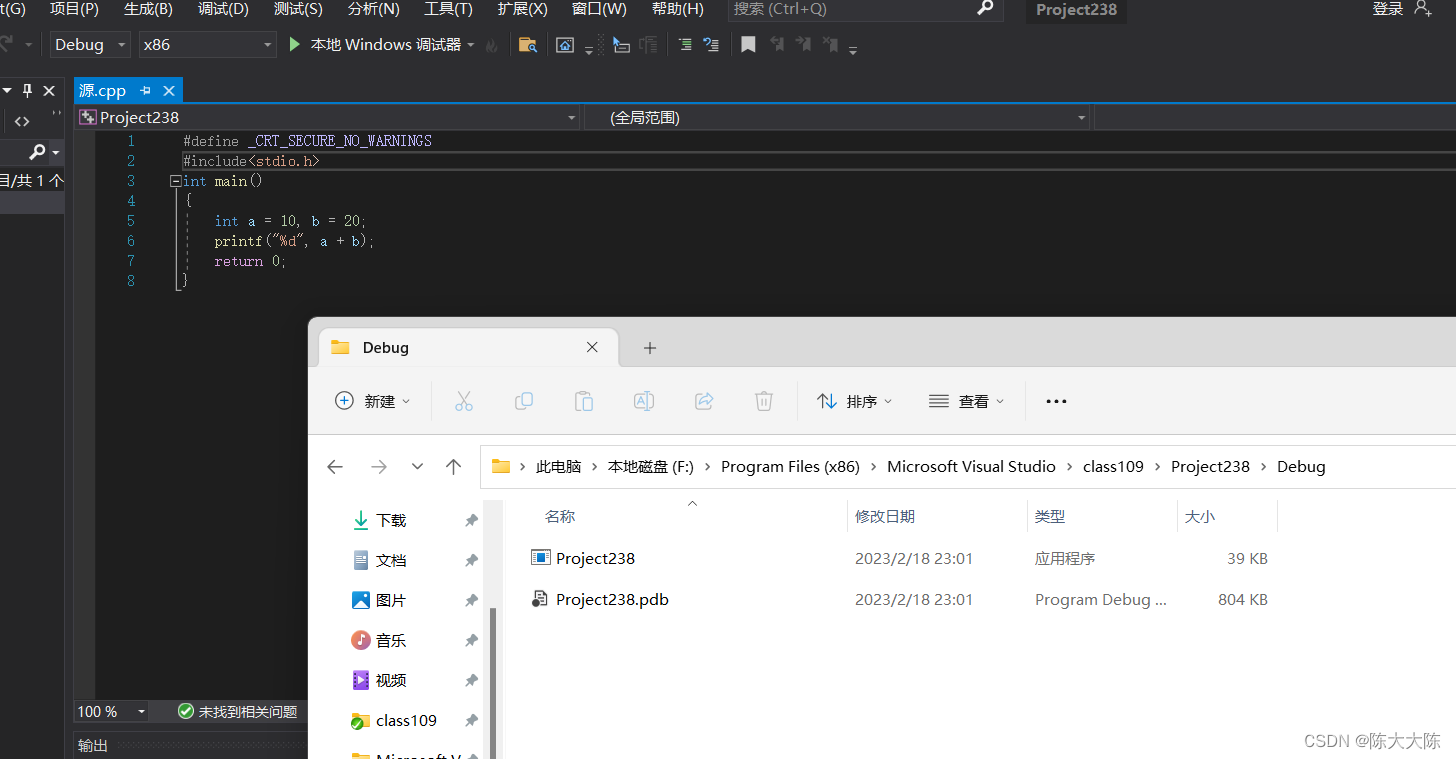
上述代码在Release环境的结果展示:
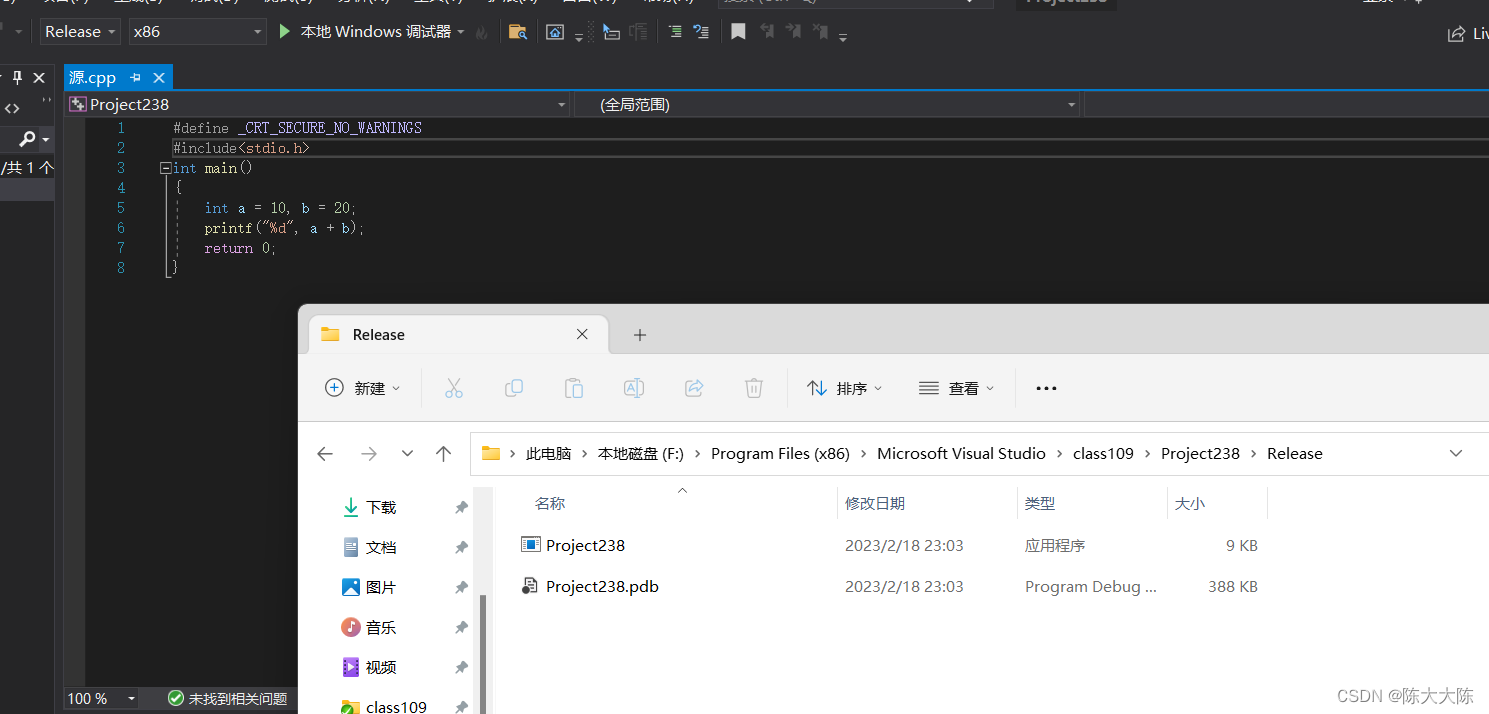
可以明显看到,release版本代码的大小明显小于debug版本,这是优化导致的。
代码的大小在反汇编显示出来。也能如果代码是错误的 ,在反汇编也会显出错误。
#include<stdio.h>
int main()
{
char p[100] = "I.m handsome";//改正之后
printf("%s", p);
return 0;
}
Debug和Release反汇编展示对比:
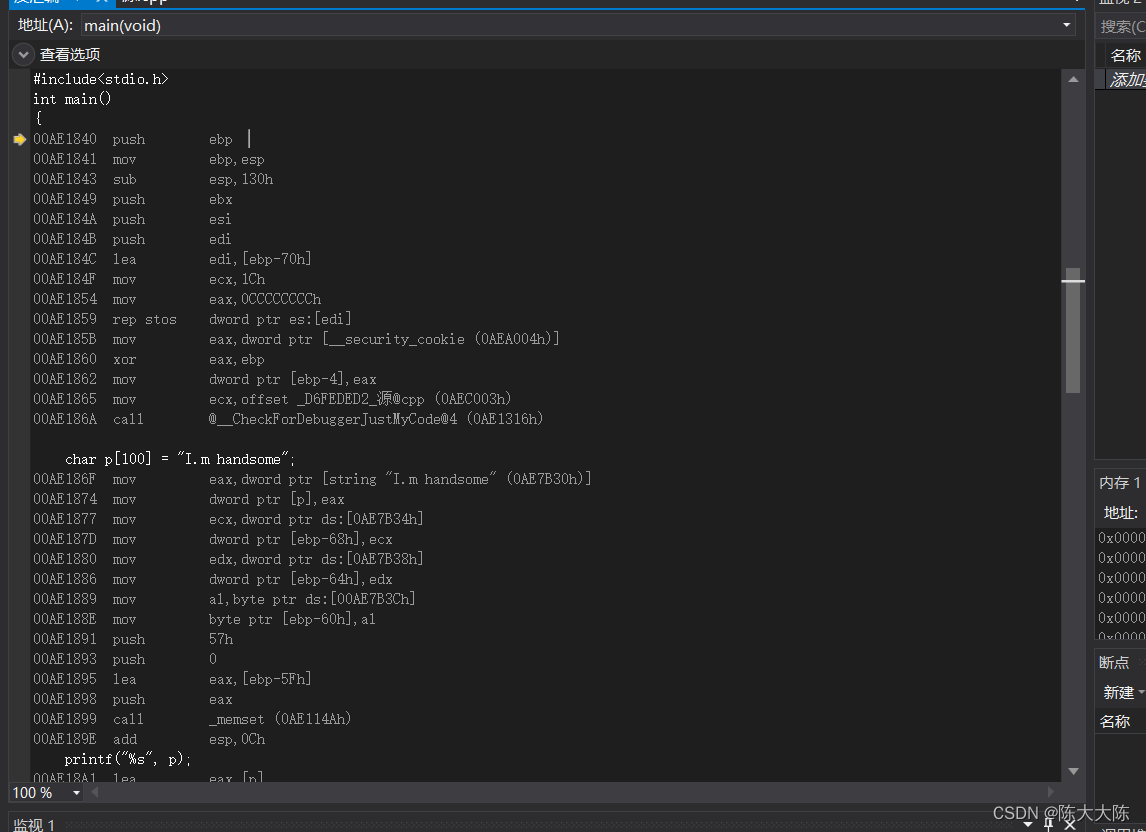

可以看到debug版本明显复杂的多,release版本由于做了优化则十分精简。
所以我们说调试就是在Debug版本的环境中,找代码中潜伏的问题的一个过程。
那编译器进行了哪些优化呢?请看如下代码。
#include <stdio.h>
int main()
{
int i = 0;
int arr[10] = {0};
for(i=0; i<=12; i++)
{
arr[i] = 0;
printf("I.m handsome.\n");
}
return 0;
}
如果是 debug 模式去编译,程序的结果是死循环。
如果是 release 模式去编译,程序没有死循环。
那他们之间有什么区别呢? 就是因为优化导致的
在vs编译器的debug 环境下,变量和数组之间开辟两个字节。在 i==12 的时候,i的栈区和arr[10]重合,arr[10]=0的指令让i也变成了0。
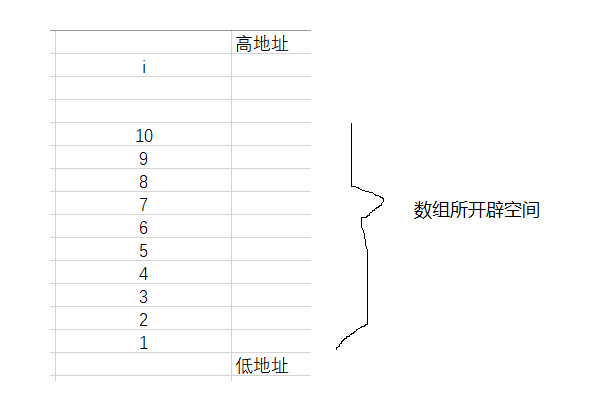
变量在内存中开辟的顺序发生了变化,影响到了程序执行的结果。
3. Windows环境调试介绍
3.1 调试环境的准备
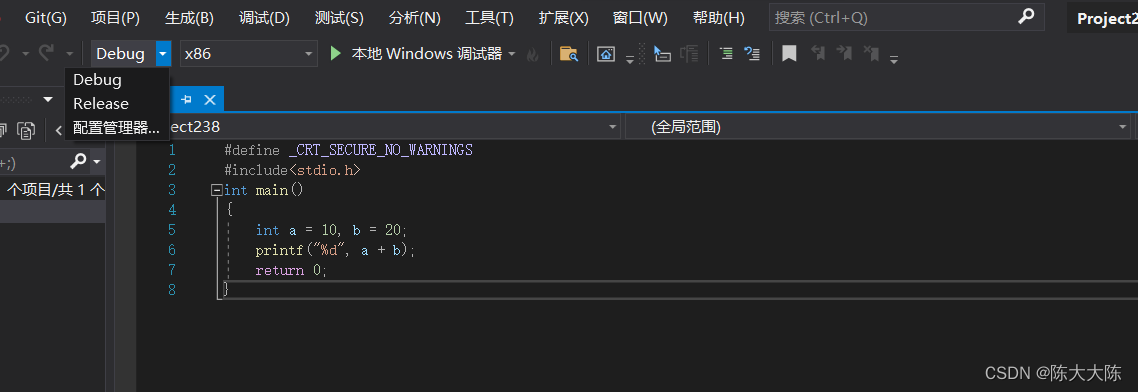 在环境中选择 debug 选项,才能使代码正常调试。
在环境中选择 debug 选项,才能使代码正常调试。
3.2 学会快捷键
最常使用的几个快捷键:
F5 启动调试,经常用来直接跳到下一个断点处。
F9 创建断点和取消断点 断点的重要作用,可以在程序的任意位置设置断点。 这样就可以使得程序在想要的位置随意停止执行,继而一步步执行下去。
F10 逐过程,通常用来处理一个过程,一个过程可以是一次函数调用,或者是一条语句。 F11 逐语句,就是每次都执行一条语句,但是这个快捷键可以使我们的执行逻辑进入函数内部(这是最经常用的)。
CTRL + F5 开始执行不调试,如果你想让程序直接运行起来而不调试就可以直接使用。
3.3 调试的时候查看程序当前信息
3.3.1 查看临时变量的值
在调试开始之后,用于观察变量的值。
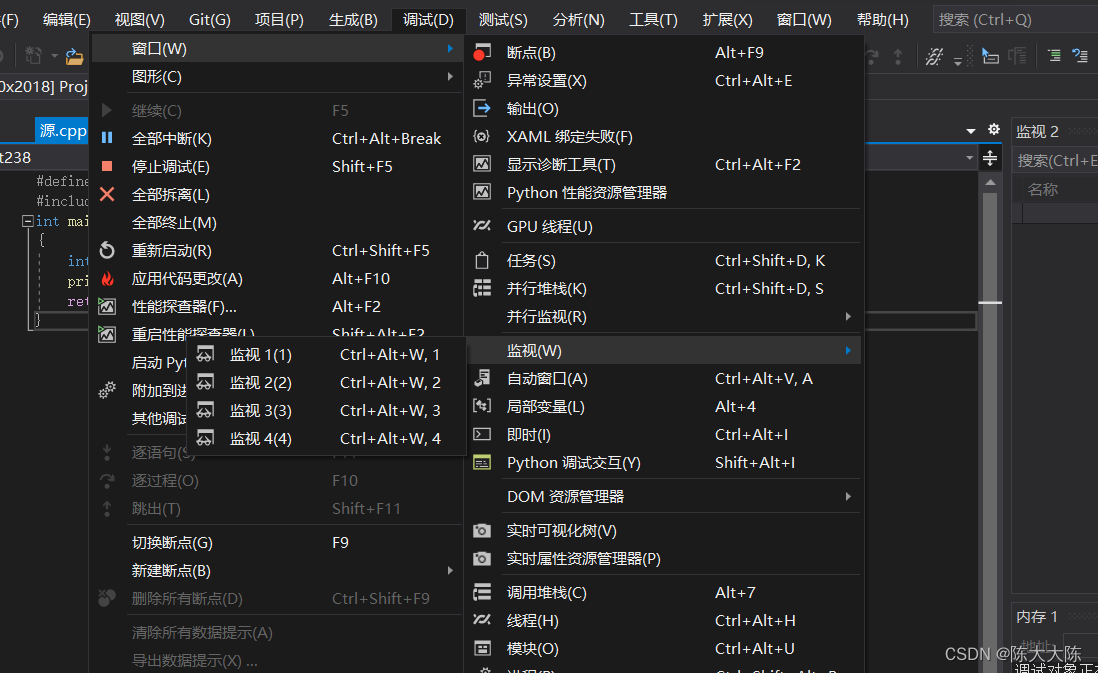
选择监视来观测变量。
3.3.2 查看内存信息
在调试开始之后,用于观察内存信息。
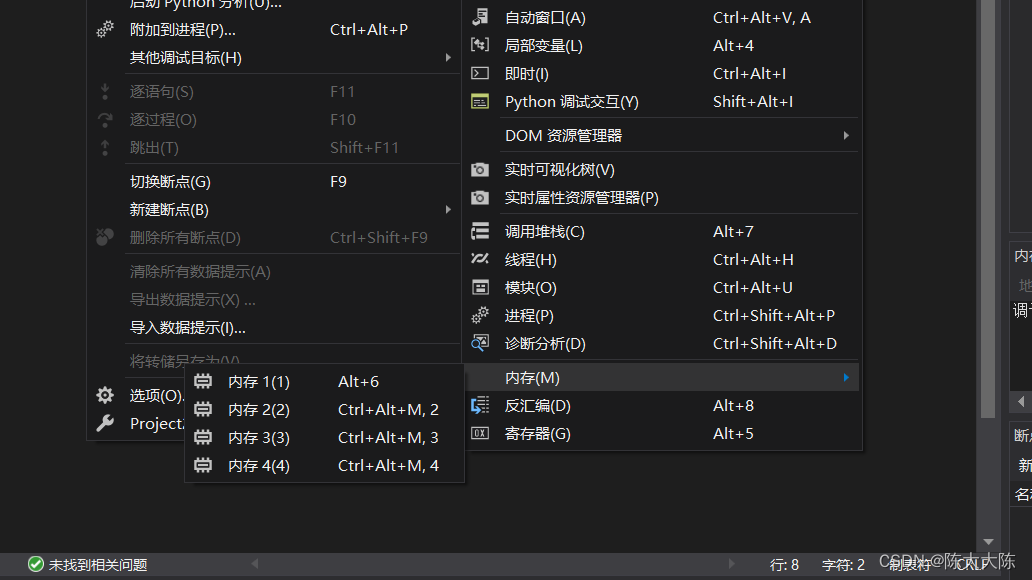
3.3.3 查看调用堆栈
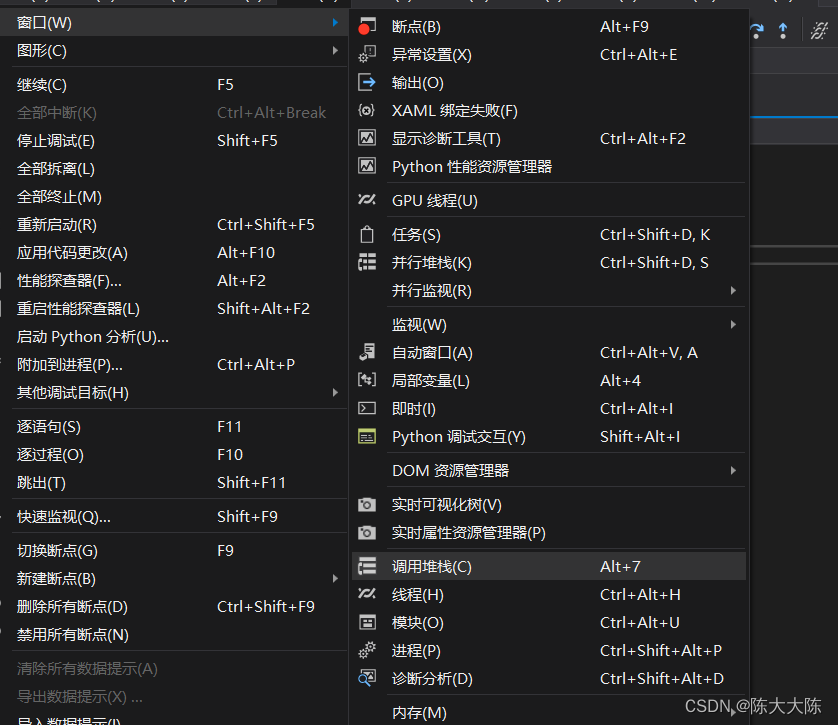
通过调用堆栈,可以清晰的反应函数的调用关系以及当前调用所处的位置。
3.3.4 查看汇编信息
第一种方法,调试--窗口--反汇编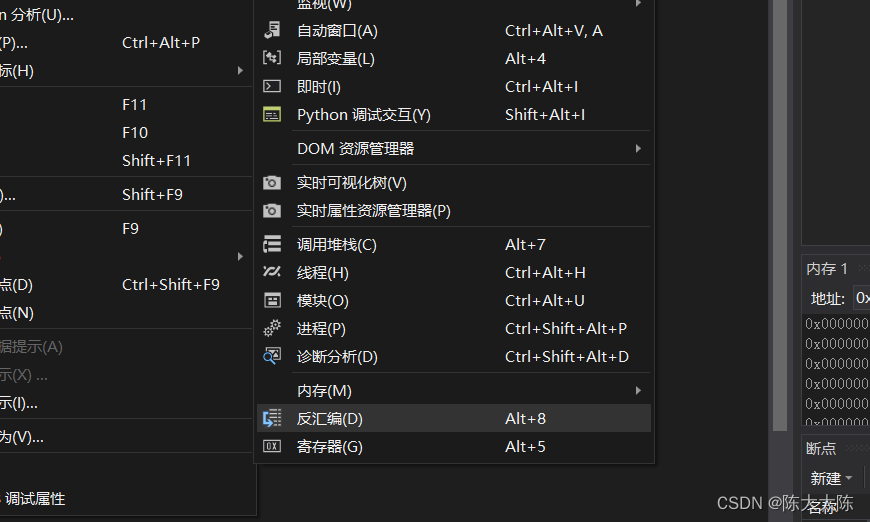
第二种方法。右击鼠标,选择【转到反汇编】:
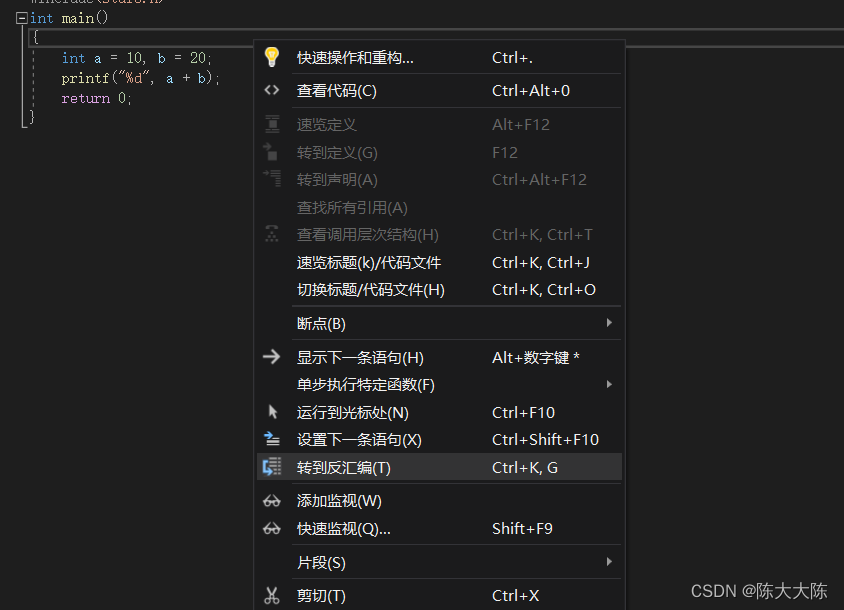
3.3.5 查看寄存器信息
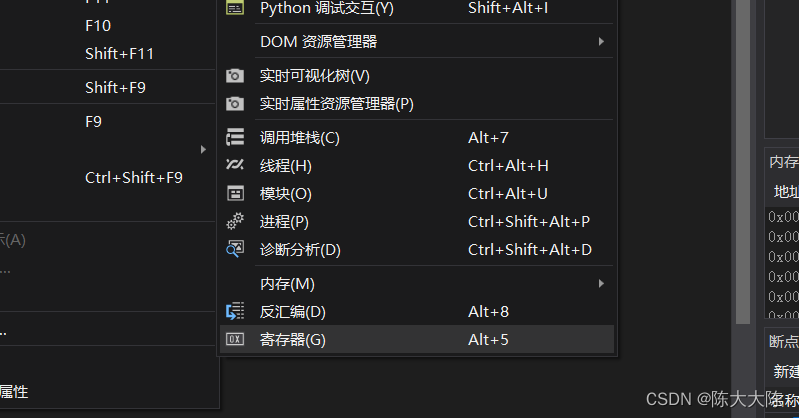
4.多多动手,尝试调试,才能有进步
- 一定要熟练掌握调试技巧。
- 初学者可能80%的时间在写代码,20%的时间在调试。
- 但是一个程序员可能20%的时间在写 程序,但是80%的时间在调试。
- 多多使用快捷键,提升效率。
接下来的部分比较多,放到明天来写。
文章如果有问题的话,还请大佬们不吝赐教!
如果您觉得我写的不错,不妨点个赞支持一下哦~